Av olika anledningar kan du behöva logga ut från kontot som är registrerat på den iPhone du äger. Men när du går för att logga ut från Apple ID är logga ut-knappen nedtonad och du kan därför inte fortsätta att logga ut. Det betyder att det inte går att logga ut från Apple-ID, men i den här artikeln ger vi dig lösningar för att fixa det.
iMyFone LockWiper – Ta bort Apple-ID
Med denna kraftfulla programvara kan du ta bort Apple ID i tre enkla steg och skapa ett nytt Apple ID när som helst. Kompatibel med den senaste iOS 17/18 beta och iPhone 15.
Varför kan jag inte koppla bort mitt iCloud-konto på grund av begränsningar?
De flesta Apple-användare stöter på problemet med att koppla bort Apple-ID som inte är tillgängligt särskilt ofta. Detta är ett ganska återkommande problem och beror bland annat på följande orsaker:
- Din skärmtid är aktiverad : Skärmtid aktiverad kan orsaka problem när du loggar ut från Apple-ID. Det är därför nödvändigt att avaktivera den innan du kopplar ur. Stegen för att göra detta utvecklas längre ner i den här artikeln.
- Internetanslutningen är instabil: Ibland kan det bara vara ett problem med internetanslutningen. Kom ihåg att kontrollera att din anslutning fungerar korrekt. Du kan i alla fall vänta och försöka igen när det har stabiliserats.
- Ditt lösenord är felaktigt: Kom också ihåg att se till att det angivna lösenordet är korrekt. Var uppmärksam på versaler, gemener och andra bokstäver.
- iPhone-systemversionen är för gammal: Apple släpper ständigt uppdateringar för sina enheter. Versioner som ibland har blivit mycket föråldrade kanske inte tillåter dig att utföra vissa åtgärder, som att logga ut från ditt Apple-ID.
Åtgärda problemet "Utloggning är inte tillgänglig på grund av begränsningar"
Det finns flera sätt att kringgå problemet med Apple-ID:t inte tillgängligt.
1 Ta bort Apple-ID med professionell programvara
När det är omöjligt att logga ut från Apple ID är det enklaste sättet att använda ett verktyg för att ta bort det helt. Så du behöver inte oroa dig för att hitta en lösning, professionell programvara har utformats specifikt för att lösa detta problem. iMyFone LockWiper är en programvara som enkelt kan låsa upp din iPhones Apple-ID utan lösenord när utloggning inte är tillgänglig på grund av vissa begränsningar.
Det är pålitlig programvara, bevisad av miljontals användare och rekommenderad av många tekniska webbplatser och bloggar. Funktionerna som gör denna programvara till en av de mest effektiva är följande:
Varför välja iMyFone LockWiper?
- Med bara några klick tar den bort 4 olika typer av iPhone-lås, inklusive Apple ID-lås.
- Utan teknisk kunskap kommer du att effektivt kunna ta bort Apple ID med en guide som följer dig steg för steg.
- Du kan skapa ett nytt Apple ID när som helst efter att ha fixat Apple ID kan inte logga ut.
- Det fungerar med alla iPhone-modeller som kör iOS 7.0 till iOS 17/18 beta, inklusive iPhone 15/14/13/12/11/X/8 och etc.
Du kan titta på den här videon för att lära dig hur du tar bort iPhone Apple ID.
Stegen för att åtgärda problemet med bortkopplat Apple ID på iPhone är följande:
Steg 1: Ladda ner, installera och starta programvaran och anslut sedan din iPhone till datorn.
Steg 2 : På skärmen som visas väljer du alternativet "Avblockera Apple ID".

Steg 3 : Klicka på fliken "Lås upp", den här åtgärden tar bort Apple-ID och iCloud-kontot som är kopplat till din iPhone.
Om Hitta min iPhone är inaktiverat på iOS-enheten kommer LockWiper omedelbart att börja låsa upp din enhet.
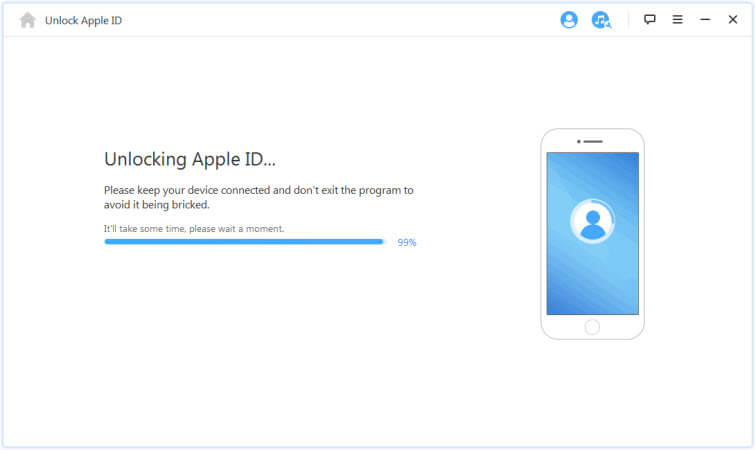
Om Hitta min iPhone är aktiverat, följ programmets instruktioner för att ställa in den först.
Steg 4 : Efter att ha väntat några minuter har ditt Apple-ID återställts och du kan använda din iPhone som vanligt.
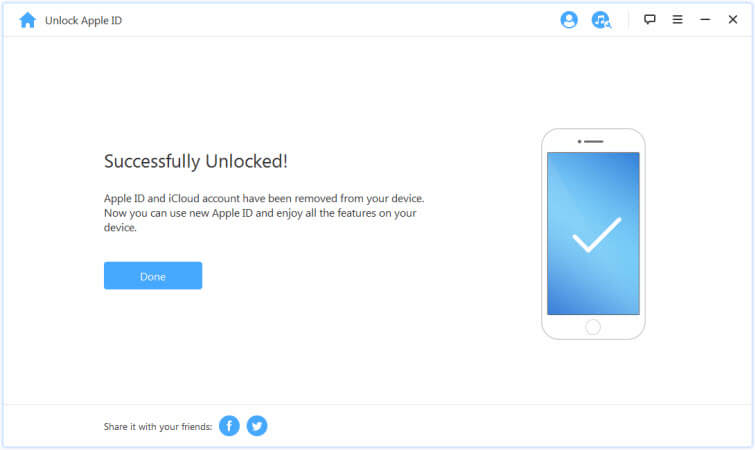
2 Stäng av skärmtid på iPhone
Ett annat sätt att komma runt problemet "Utloggning är inte tillgänglig på grund av vissa begränsningar" är att stänga av skärmtid på iPhone. För det :
Steg 1 : Gå till Inställningar > Skärmtid.
Steg 2 : På skärmen skärmtid, scrolla ned och välj "Stäng av skärmtid".
Steg 3 : Din iPhone kommer att be dig ange din upplåsningskod. Ange den för att fortsätta.
Du kommer nu att kunna logga ut från ditt Apple-ID. Logga ut-knappen kommer inte längre att vara nedtonad.
Lade märke till
Det är viktigt för den här metoden att du har din skärmtidskod. Om du har glömt lösenordet för skärmtid, använd iMyFone LockWiper för att ta bort det.
3 Uppdatera din iPhone
Har du fortfarande problemet med att logga ut inte är tillgänglig på grund av vissa begränsningar? Din iPhone kan behöva senaste uppdateringar för att fungera korrekt. Det kan inte bli enklare:
- Säkerhetskopiera din enhetsdata med iCloud eller din dator.
- Anslut din enhet till en strömkälla och anslut den till Internet via Wi-Fi.
- Gå till Inställningar > Allmänt och tryck sedan på Programuppdatering.
- Om flera alternativ för programuppdatering är tillgängliga, välj den du vill installera.
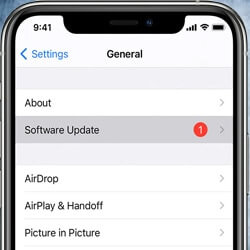
4 Återställ alla inställningar på din iOS-enhet
Om din iPhone säger "logga ut är inte tillgänglig på grund av begränsningar" kan det bero på vissa inställningar på din iPhone. Denna lösning kommer att återställa din iPhone till dess standardinställningar utan att radera innehållet.
Följ dessa steg för att återställa dina iPhone-inställningar:
- Gå till Inställningar > Allmänt > Överför eller återställ iPhone > Återställ.
- Välj alternativet Återställ alla inställningar: Alla inställningar, inklusive nätverksinställningar, tangentbordsordlista, platsinställningar, sekretessinställningar och Apple Pay-kort, raderas eller återställs till standard.
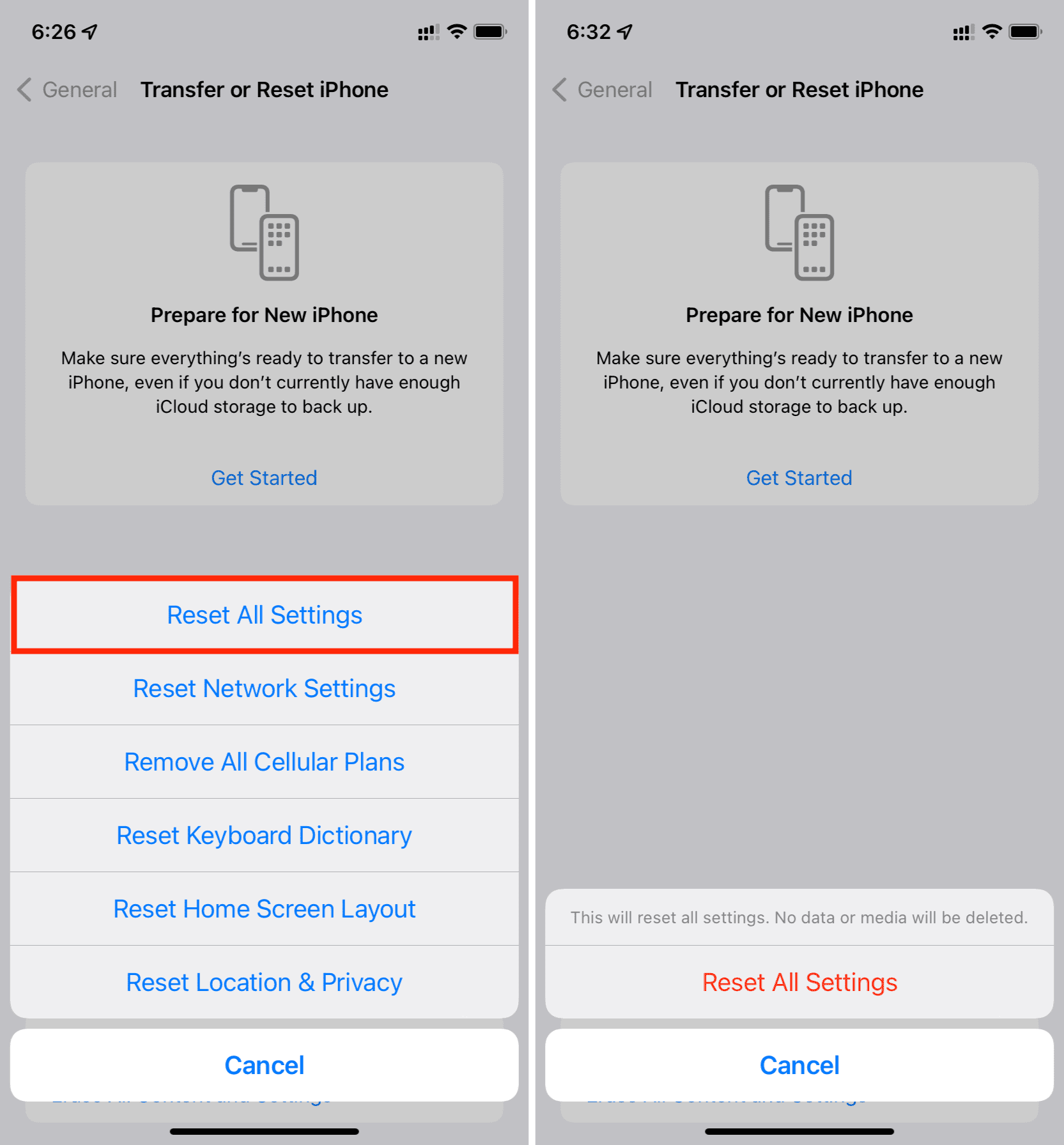
Inga data eller mediefiler raderas. Du kommer nu att kunna kontrollera utloggningsknappen, den kommer normalt att vara aktiverad.
Vanliga frågor om att logga ut från iCloud-kontot
1 Vad händer när jag loggar ut från min iCloud?
När du loggar ut från ditt iCloud-konto, raderas all data som lagras i iCloud från din enhet, men inte från iCloud. Innan du loggar ut måste du ange om du vill behålla en kopia av denna information på din enhet.
2 Hur kopplar jag bort mitt iCloud-konto?
För att logga ut från ditt iCloud-konto, gå till Inställningar -> Lösenord och konto -> iCloud -> Hitta min iPhone. Koppla sedan bort ditt iCloud-konto från din enhet genom att gå Tillbaka -> Logga ut.
Slutsats
Med ditt Apple-konto sparat på din iPhone är det omöjligt för andra användare att använda det. Det kan hända av olika anledningar att utloggning inte är tillgänglig på grund av vissa begränsningar. I dessa fall finns det flera lösningar för att råda bot på detta. Och bland de mest effektiva rekommenderar vi den professionella programvaran iMyFone LockWiper, som låter dig ta bort Apple-ID:t från din iPhone på nolltid. Ladda ner och prova nu!
